- Autor Abigail Brown [email protected].
- Public 2023-12-17 06:49.
- Zadnja promjena 2025-01-24 12:11.
Inkjet pisači koriste se u domovima, uredima i kućnim uredima te su neizostavan dio svakodnevnog života. Tintni ulošci za pisače su skupi i obično im ponestane tinte u neprikladno vrijeme. Ako želite produljiti životni vijek svojih uložaka za inkjet pisač, sakupili smo popis savjeta i trikova osmišljenih za dulji protok tinte, štedeći vam vrijeme i novac.
Inkjet patrone imaju mali računalni čip koji prati razinu tinte. Upozorava vas kada je tinta pri kraju. U nekim spremnicima možete resetirati ovaj čip za točniju procjenu tinte.
Ignorirajte upozorenja o nestašici tinte

Vaš će vas pisač obično upozoriti upozorenjem da u spremnicima s tintom ponestaje tinte. Umjesto da požurite kupiti nove spremnike, neko vrijeme zanemarite ovo upozorenje. U laboratorijskom testu, PC World je otkrio da spremnici s tintom sadrže od 8 do 45 posto svoje tinte kada se pojavi ova poruka.
U području postavki mnogih pisača moguće je onemogućiti upozorenja o niskoj razini tinte.
Izbjegavajte zdepaste fontove i podebljane znakove

Debeli fontovi i podebljani tekst zahtijevaju dodatnu tintu za ispis, stoga smanjite svoj tekst i uštedite. Umjesto toga isprobajte fontove koji pijuckaju tintu, kao što su Calibri i Times New Roman.
Želite li uštedjeti još više tinte? Preuzmite Ecofont, besplatni font koji koristi 20 posto manje tinte postavljanjem malih bijelih krugova unutar svakog znaka.
Koristite manji font
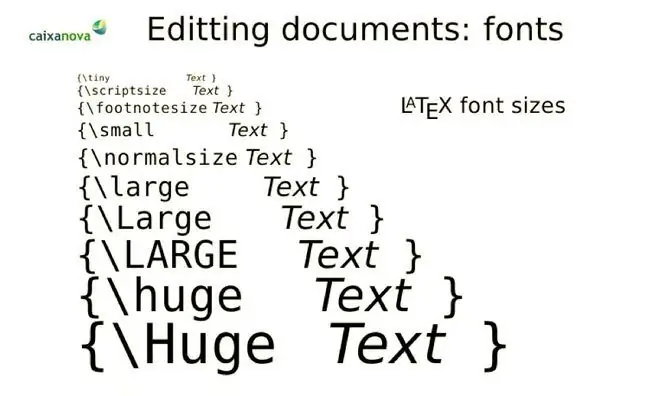
Koja je razlika između fonta od 12 točaka i fonta od 14 točaka? Ti su fontovi različitih veličina i koriste različite količine tinte. Koristite manji tekst i povećavajte ga samo kada je potrebno, na primjer, u naslovima.
Provjera prije ispisa

Prije nego što ispišete dokument, odvojite dodatno vrijeme da pažljivo uredite i provjerite svoj rad. Prečesto ispisujemo dokumente, pronalazimo greške i onda ponovno ispisujemo dokument. Što manje puta ispisujete dokument, to ćete više tinte uštedjeti.
Podešavanje postavki vašeg pisača

Pisači su tvornički postavljeni da gutaju tintu, ali to je lako promijeniti. Za ažuriranje zadanih postavki pisača na računalu sa sustavom Windows odaberite Start > Pisači, desnom tipkom miša kliknite svoj pisač, a zatim odaberitePostavke pisača.
Razmotrite postavljanje kvalitete ispisa na način nacrta, postavljanje boje za ispis u sivim tonovima i postavljanje opcija dokumenta za ispis više stranica po listu.
Ispišite samo ono što trebate

Ako trebate ispisati članak ili recept s web stranice, a ne želite ispisivati oglase i fotografije, postoji jednostavan način. Web-mjesto Print What You Like omogućuje ispis stranice bez ikakvih dodataka koji troše tintu. Unesite URL i besplatna usluga stvorit će čist dokument za ispis koji štedi tintu.
Koristi pretpregled ispisa

Jeste li ikada ispisali nešto s weba, samo da biste otkrili da ne stane na stranicu? To je gubitak tinte, papira i vremena. Ovaj problem je lako izbjeći. Odaberite Pretpregled ispisa prije slanja bilo čega na pisač kako biste ispravili probleme prije ispisa dokumenta na papir.
Provjerite ima li začepljenih mlaznica ili ispisnih glava

Je li vaš uložak prestao ispravno ispisivati? Prije nego što ga bacite, provjerite nije li krivac začepljena mlaznica ili ispisna glava. Nježno izvadite uložak iz pisača i obrišite dno vlažnim papirnatim ručnikom. Zatim ga ponovno instalirajte i ponovno ispišite.
Odaberite Spremi umjesto Ispisa ili Ispis u PDF
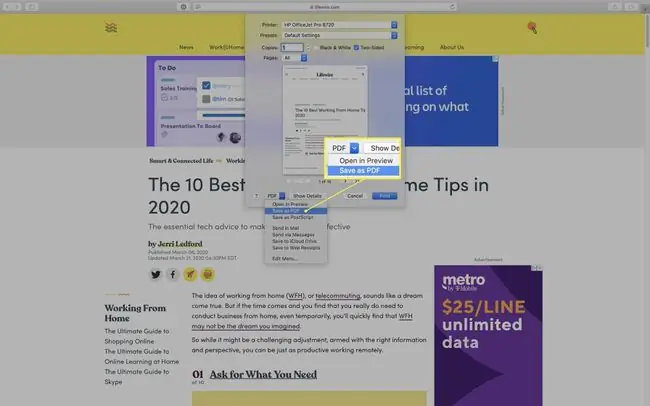
Ako je digitalni zapis sve što trebate, razmislite o ispisu u PDF ili spremanju datoteke na tvrdi disk. Ako tiskani ispis radite samo kada je to potrebno, uštedjet ćete na tinti za pisač i vaš radni prostor neće biti pretrpan.






